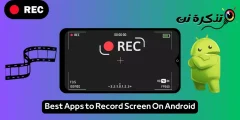ဘရောက်ဇာ၊ Android ဖုန်းများနှင့် iPhone များမှတစ်ဆင့်အီးမေးလ်များကိုအီးမေးလ်ဖြင့်စာစီနည်းကိုဤတွင်ဖော်ပြထားသည်။
ယခုအချိန်တွင် Gmail သည်လူသုံးအများဆုံးအီးမေးလ် ၀ န်ဆောင်မှုဖြစ်သည်မှာသံသယဖြစ်စရာမလိုပါ။ အခြားအီးမေးလ် ၀ န်ဆောင်မှုများနှင့်နှိုင်းယှဉ်လျှင် Gmail သည်ပိုမိုကောင်းမွန်သောလုပ်ဆောင်ချက်များနှင့်ရွေးချယ်စရာများကိုပေးသည်။ ထို့ကြောင့်၎င်းကိုသန်းပေါင်းများစွာသောပုဂ္ဂိုလ်များနှင့်စီးပွားရေးလုပ်ငန်းများကအသုံးပြုသည်။
ဒါ့အပြင်ငါတို့အားလုံးငါတို့ရဲ့ Gmail အကောင့်ထဲမှာသီးခြားပေးပို့သူတစ်ယောက်ဆီကအီးမေးလ်တွေရှာချင်ခဲ့တဲ့အချိန်တွေရှိတယ်။ သို့သော်ပြဿနာမှာ Gmail သည်သီးခြားပေးပို့သူထံမှအီးမေးလ်ကိုရှာဖွေရန်တိုက်ရိုက်ရွေးချယ်ခွင့်မပေးပါ။
သင်၏ Gmail အကောင့်တစ်ခုမှပေးပို့သူတစ် ဦး ထံမှအီးမေးလ်အားလုံးကိုရှာဖွေရန်သင် filter တစ်ခု သုံး၍ အီးမေးလ်ကိုရှာဖွေရန်လိုသည်။ Gmail မှပေးပို့သူမှအီးမေးလ်မက်ဆေ့ခ်ျများကိုစီရန်နည်းလမ်းနှစ်ခုရှိသည်။
Gmail ရှိပေးပို့သူမှအီးမေးလ်များစီရန်အဆင့်များ
ထို့ကြောင့်၊ သင် Gmail ၌စာပို့သူအားအီးမေးလ်များစီရန်နည်းလမ်းများကိုရှာဖွေနေလျှင်၊ သင်မှန်သောဆောင်းပါးကိုဖတ်နေသည်။ ဤဆောင်းပါး၌ကျွန်ုပ်တို့သည် Gmail ၌စာပို့သူအားအီးမေးလ်မည်သို့စီပုံပုံအဆင့်ဆင့်ကိုသင်နှင့်မျှဝေသွားပါလိမ့်မည်။
ဘရောက်ဇာတွင် Gmail ၌စာပို့သူအားအီးမေးလ်များစီပါ
ဤနည်းလမ်းတွင်ကျွန်ုပ်တို့သည်အီးမေးလ်ပေးပို့သူအားစီရန်ဂျီမေးလ်ဗားရှင်းကိုသုံးလိမ့်မည်။ ပထမ ဦး စွာအောက်ပါရိုးရှင်းသောအဆင့်အချို့ကိုလုပ်ဆောင်ပါ။
- သင်၏အင်တာနက် browser တွင် Gmail ကိုသုံးပါ။ ထို့နောက်ပေးပို့သူအီးမေးလ်ပေါ်တွင်ညာကလစ်နှိပ်ပါ။
- Right-click menu မှ option ကိုရွေးပါ။ထံမှပေးပို့သောအီးမေးလ်ကိုရှာပါ أو ထံမှအီးမေးလ်များကိုရှာပါ) ဘာသာစကားအားဖြင့်
- Gmail သည်ထိုပေးပို့သူထံမှသင်လက်ခံရရှိသောအီးမေးလ်အားလုံးကိုချက်ချင်းပြလိမ့်မည်။
အဆင့်မြင့်ရှာဖွေခြင်းဖြင့်အီးမေးလ်များကိုစီပါ
ဤနည်းလမ်းတွင်ကျွန်ုပ်တို့သည်အီးမေးလ်များကိုစီခြင်းဖြင့်ပေးပို့သူ၏အီးမေးလ်ကိုရှာဖွေလိမ့်မည်။ အီးမေးလ်ကိုပေးပို့သူအလိုက်စီရန်ဂျီမေးလ်၏အဆင့်မြင့်ရှာဖွေရေးနည်းလမ်းကိုမည်သို့သုံးရမည်နည်း။
- web browser တစ်ခုမှသင်၏ Gmail အကောင့်သို့ ၀ င်ပါ။
- ထို့နောက်ပုံလေးကိုနှိပ်ပါ (البحثالمتقدم أو အေသးစိတ္ရွာရန္) အောက်ပါပုံတွင်ပြထားသည့်အတိုင်း
Advanced Search (သို့) Advanced Search - လယ်ကွင်း၌ (မှ أو မှ) သင်အလိုရှိသည့်အီးမေးလ်များကိုစီရန်သင်ပေးပို့သူ၏အီးမေးလ်လိပ်စာကိုရိုက်ပါ။
- ပြီးသွားရင်ခလုတ်ကိုနှိပ်ပါ (ရှာဖှေ أو ရှာရန်) အောက်ပါပုံတွင်ပြထားသည့်အတိုင်း
ရှာဖွေမှုရလဒ် (သို့) ရှာဖွေပါ - Gmail သည်ထိုသီးခြားပေးပို့သူထံမှသင်လက်ခံရရှိသောအီးမေးလ်အားလုံးကိုပြလိမ့်မည်။
Android နှင့် iPhone ဖုန်းများပေါ်တွင် Gmail ၌ပေးပို့သူအားအီးမေးလ်များစီပါ
အီးမေးလ်မက်ဆေ့ချ်ပေးပို့သူအားစီရန်ဂျီမေးလ်မိုဘိုင်းအက်ပ်ကိုလည်းသုံးနိုင်သည်။ ဒီမှာမင်းလုပ်စရာရှိသေးတယ်။
- Gmail app ကိုဖွင့်ပါ မင်းရဲ့မိုဘိုင်းဖုန်းပေါ်မှာ
- ထို့နောက်အကွက်ကိုနှိပ်ပါ (မေးလ်၌ရှာပါ أو မေးလ်၌ရှာပါ) အပေါ်မှ
မေးလ်၌ရှာပါ (သို့) မေးလ်၌ရှာပါ - မေးလ်ရှာဖွေရေးအကွက်တွင်အောက်ပါတို့မှရိုက်ပါ။ [အီးမေးလ်ကိုကာကွယ်ထားသည်]မရ။ (အစားထိုး [အီးမေးလ်ကိုကာကွယ်ထားသည်] သင်အီးမေးလ်များကိုစီချင်သောအီးမေးလ်လိပ်စာနှင့်) ။ ပြီးသည်နှင့်ခလုတ်ကိုနှိပ်ပါ အကောင်အထည်ဖော်ရေး أو ဝင်ရောက်.
- ဂျီမေးလ်မိုဘိုင်းအက်ပလီကေးရှင်းသည်ယခင်အဆင့်တွင်သင်ရွေးချယ်ခဲ့သည့်ပေးပို့သူအားဖြင့်ဝင်လာသောအီးမေးလ်အားလုံးကိုယခုအမျိုးအစားခွဲလိမ့်မည်။
၎င်းသည် Android ဖုန်းများနှင့် iPhone များအတွက် Gmail ၌စာပို့သူအားအီးမေးလ်များကိုစီရန်နည်းလမ်းဖြစ်သည်။iOS ကို).
ထို့ကြောင့်ဤလမ်းညွှန်သည် Gmail ရှိစာပို့သူမှအီးမေးလ်များကိုမည်သို့စီရန်အကြောင်းဖြစ်သည်။ ဒီဆောင်းပါးကမင်းကိုကူညီလိမ့်မယ်လို့မျှော်လင့်ပါတယ်။ ကျေးဇူးပြု၍ သင်၏သူငယ်ချင်းများကိုလည်းမျှဝေပါ။ သင့်တွင်ဤသံသယနှင့် ပတ်သက်၍ သံသယရှိပါကအောက်ပါ comment box တွင်ကျွန်ုပ်တို့အားအသိပေးပါ။
သင်တို့သည်လည်းအကြောင်းကိုလေ့လာရန်စိတ်ဝင်စားပေမည်။
- browser tab တစ်ခုတွင် Gmail ၌မဖတ်ရသေးသောအီးမေးလ်အရေအတွက်ကိုမည်သို့ပြသနည်း
- Gmail ၏ Undo Button ကိုမည်သို့ဖွင့်ရမည်နည်း (၎င်းအားရှက်ဖွယ်ကောင်းသောအီးမေးလ်ကိုမပြပါနှင့်)
ဂျီမေးလ်၌စာပို့သူအားအီးမေးလ်ဘယ်လိုစီရမယ်ဆိုတာသိဖို့ဒီဆောင်းပါးကအထောက်အကူပြုလိမ့်မယ်လို့မျှော်လင့်ပါတယ်။ သင်၏ထင်မြင်ယူဆချက်နှင့်အတွေ့အကြုံကို comment တွင်မျှဝေပါ။